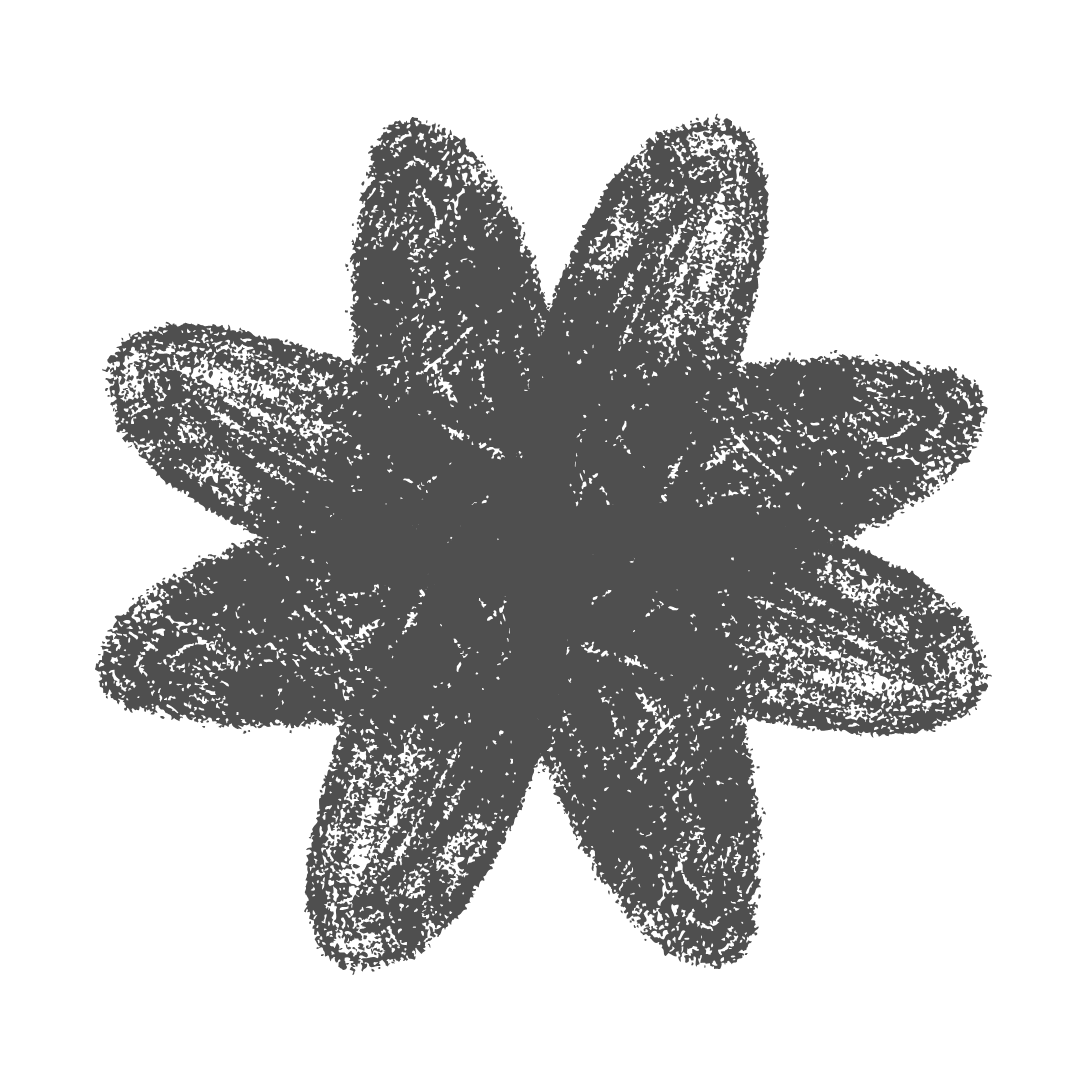
Close
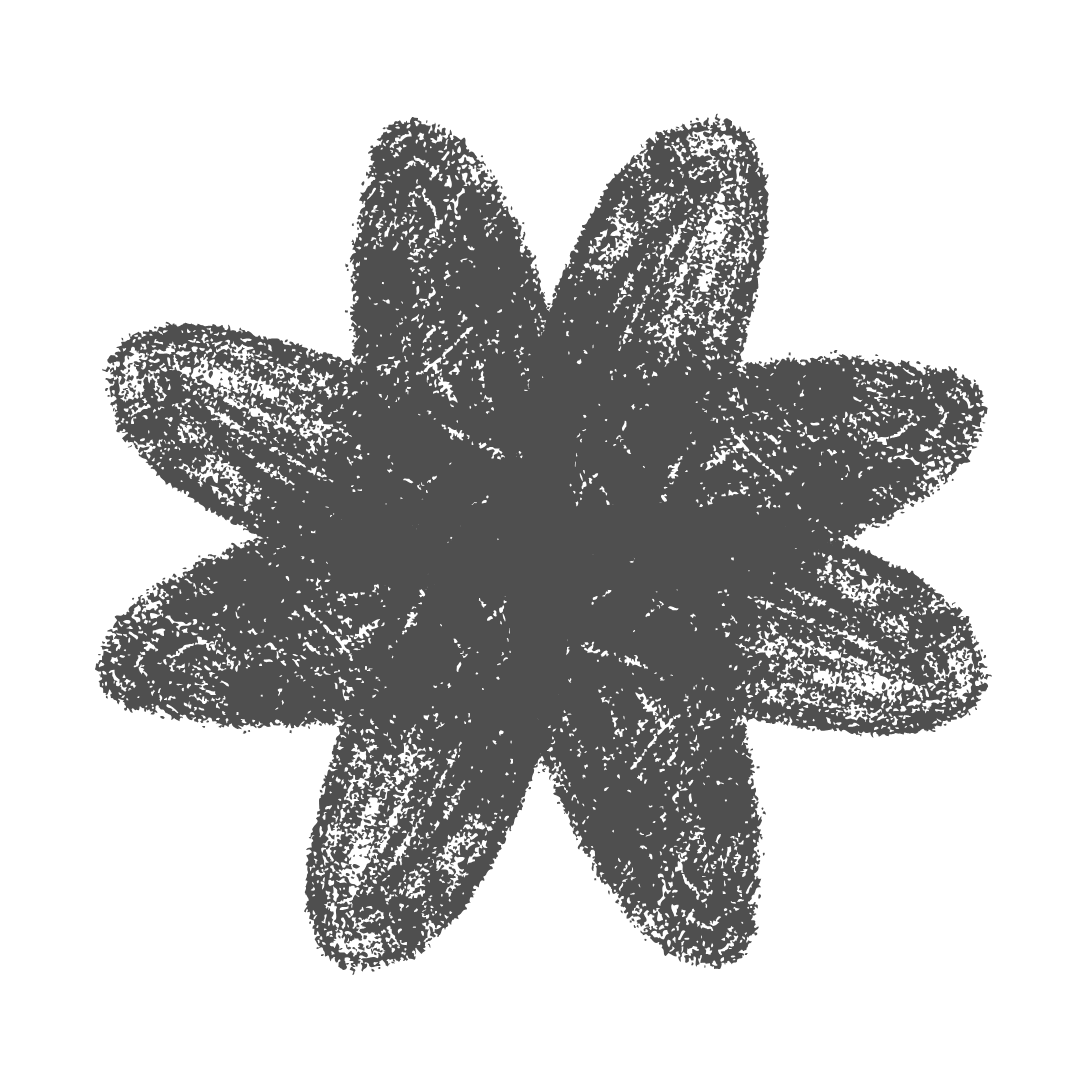
June 16, 2025
mis à jour le :
Vous voulez que votre site reflète pleinement votre identité visuelle ? Intégrer vos polices personnalisées sur Squarespace, c’est possible, simple, et surtout ça donne une vraie touche pro et unique à votre design. Voici un guide clair, pas à pas, pour ajouter votre typographie de marque, même si vous n’êtes pas à l’aise avec le code.
Squarespace propose de nombreuses Google Fonts intégrées, mais parfois elles ne suffisent pas à exprimer l’essence de votre marque. Si vous avez déjà une identité visuelle en place, il est essentiel que votre site web la reflète parfaitement. La typographie joue un rôle majeur dans la perception de votre univers.
.ttf ou .otf (voire .woff et .woff2 pour plus de compatibilité navigateur)Une fois le fichier téléchargé, vous pourrez simplement cliquer dessus pour obtenir l’URL d’accès : elle apparaîtra automatiquement dans le champ CSS.
Collez ce code dans la zone CSS, en remplaçant les URLs par celle générée automatiquement via le clic sur le fichier :
@font-face {
font-family: 'MaPolice';
src: url('URL-de-votre-police.ttf') format('truetype');
}
Remplacez MaPolice par le nom de votre choix, qui vous servira ensuite pour identifier cette police.
Cliquez sur le fichier de votre police pour remplacer URL-de-votre-police.ttf
Ajoutez ce type de règles CSS pour définir où votre police doit apparaître :
h1, h2, h3 {
font-family: 'MaPolice';
text-transform: uppercase;
}
p {
font-family: 'MaPolice';
}
Vous pouvez cibler :
h1, h2, h3, h4, h5 : pour les titresp : pour les paragraphesDans cet exemple, j’ai appliqué MaPolice aux titres h1, h2, h3 ainsi qu’au paragraphe. J’ai ajouté une variation de style à mes titres text-transform: uppercase pour qu’ils soient automatiquement en lettres majuscules
Si la police ne s’applique pas, ajoutez !important à la fin de votre règle :
h1 { font-family: 'MaPolice' !important; }
!important quand Squarespace écrase vos règlesEst-ce que je peux voir mes polices personnalisées dans les paramètres de style ?
Non, les polices personnalisées n’apparaissent pas dans le menu des Styles du site . Elles doivent être appliquées via le CSS.
Est-ce que je peux utiliser plusieurs polices personnalisées ?
Oui, mais gardez une hiérarchie claire et évitez de surcharger votre design.
Est-ce que je peux utiliser une Google Font avec cette méthode ?
C’est possible, mais les Google Fonts sont déjà disponibles nativement dans Squarespace.
Intégrer une police personnalisée sur Squarespace, c’est :
C’est rapide, facile et ça change tout côté design !
Vous voulez plus d’astuces Squarespace ? Abonnez-vous à ma newsletter ou jetez un œil à mes services de site web sur-mesure pour créer un site internet 100% aligné avec votre univers 🙂
Vous avez aimé cet article ? Enregistrez-le sur Pinterest ?
commentaires
0
Partager cet article :